最新一集的《全职高手》相信大家都看过啦,我们的杨总拍证件照啦!而且一拍就是三种风格,还真是证件照富人呢!
有霸道总裁风:

精致名媛风:
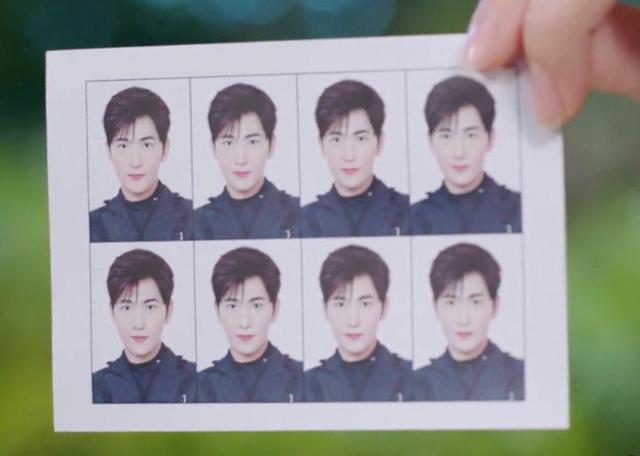
还有清新自然可爱风:

杨洋最后挑选了清新自然可爱风的照片,那一瞬间,还真是娇羞呢!哈哈哈哈哈……(谁说杨洋没演技的?你给我解释一下这个表情!)

唉,杨洋啊杨洋,你还是太年轻啊!怎么能选可爱风呢?要是我……就全要!!(快给我快给我啊哈哈哈)
咳咳,刚才信号不好,不知道发生了什么。我们回归正题啊……作为证件照,杨洋挑选这套可爱风真是有问题的:

发现了吗?这套照片里杨洋穿的衣服和背景都是白色,而我们都知道,证件照很多时候需要以黑白的形式打印或复印出来(例如准考证):

如果照片前景和背景色太过于接近,就会出现难以分辨的情形,有时甚至连彩色照片也会出现这种情况——这位牙齿,您的兄弟可真好:

把杨洋这套照片黑白打印出来,很有可能就成了下面这个样子——帅气自然是帅气,可是远远看去只剩个头,连身子都没了,这可是再高的颜值也救不回来的缺陷啊:

另外,假设遇到指定需要红蓝底登记照的情形,想要通过PS或其它修图软件更换背景色,难度也大了不少。不管怎么看,选择这套照片都是埋下了隐患,未来使用照片时很有可能遭遇诸多不便。
那么,如果你也拍了这样衣服和底色特别接近的证件照,想要快速更换照片底色有没有什么好办法呢?这里教大家一个快捷的方法,你甚至不用有PS这样的软件,只需要有制作幻灯片的PPT就好。
用PPT快速更换白衣白底证件照背景我们还是用杨洋的帅照为例,这样大家学习的同时还可以顺带舔屏,一点儿也不累,就是事后清洁屏幕有点麻烦……

或许你在头条、抖音上都看过使用PPT更换证件照背景色的方法,一句话来讲,就是通过「删除背景」来去掉原本的背景色,再填上想要的颜色。
但由于本案例的特殊性,直接使用「删除背景」功能非常困难,软件很难识别肩膀位置衣服和背景的边界,将二者区分开:

怎么办呢?我们可以分头解决、逐一击破。
首先按住 Shift Ctrl 键水平拖动照片,将其复制出一份:

将左侧的照片向下裁剪至领口位置,右侧的照片则反之,向上裁剪至领口。裁剪右侧照片时,最终停止位置参照左侧裁剪边(会有水平智能参考线提示对齐):

对右侧的照片使用「删除背景」命令。由于排除了衣服这部分难以和背景区分的画面,我们很容易就能把杨洋的面部画面抠取出来:

接下来处理左侧身体部分。使用任意多边形工具,沿人物的肩膀和衣领绘制多边形,在转角处点击鼠标,然后移动到下一个转角处再点击即可——照片外部分可以随便画,最后回到起点围成一圈即可:

将多边形设置一定的透明度,然后对其点击右键,选择「编辑顶点」,参照底部的图片调节边缘,把生硬的直线适当弯曲:

按住Ctrl键,先后点选图片和多边形,进入「形状格式」选项卡,使用「合并形状-相交」,即可得到人物的身体部分:

现在,两部分图片都是透明无底色了。将二者移动对齐放置在一起,然后绘制一个等大的矩形,填充红色或者蓝色,置于底层,就可以得到红底或蓝底的登记照了:

看看这效果!咱杨总这照片还不赖吧?

框选图片和背后的矩形色块,Ctrl G编为一组,然后另存为图片,就可以生成最终的证件照了!

好啦,教程学完啦,记得把屏幕擦干净,点个赞再走啊!






